Application CICD Pipeline Settings
애플리케이션의 CICD 파이프라인은 개발 중인 애플리케이션을 실현하기 위한 필수 절차입니다. 프로필에 설정된 파이프라인 코드 템플릿을 활용하여, 애플리케이션은 별도의 파이프라인 코드를 작성하지 않고도 몇 가지 선택 작업만으로 빌드 및 배포 파이프라인을 구성하고 실행할 수 있습니다. 또한, 자동화된 빌드 및 배포 파이프라인은 스케줄링 또는 웹훅 기능을 사용하여 구성할 수 있습니다.
애플리케이션 CICD 파이프라인 개요
Application CICD Pipeline애플리케이션의 CICD 파이프라인을 구성하려면 프로필 세부 정보 페이지의 애플리케이션 탭에 접근하십시오:
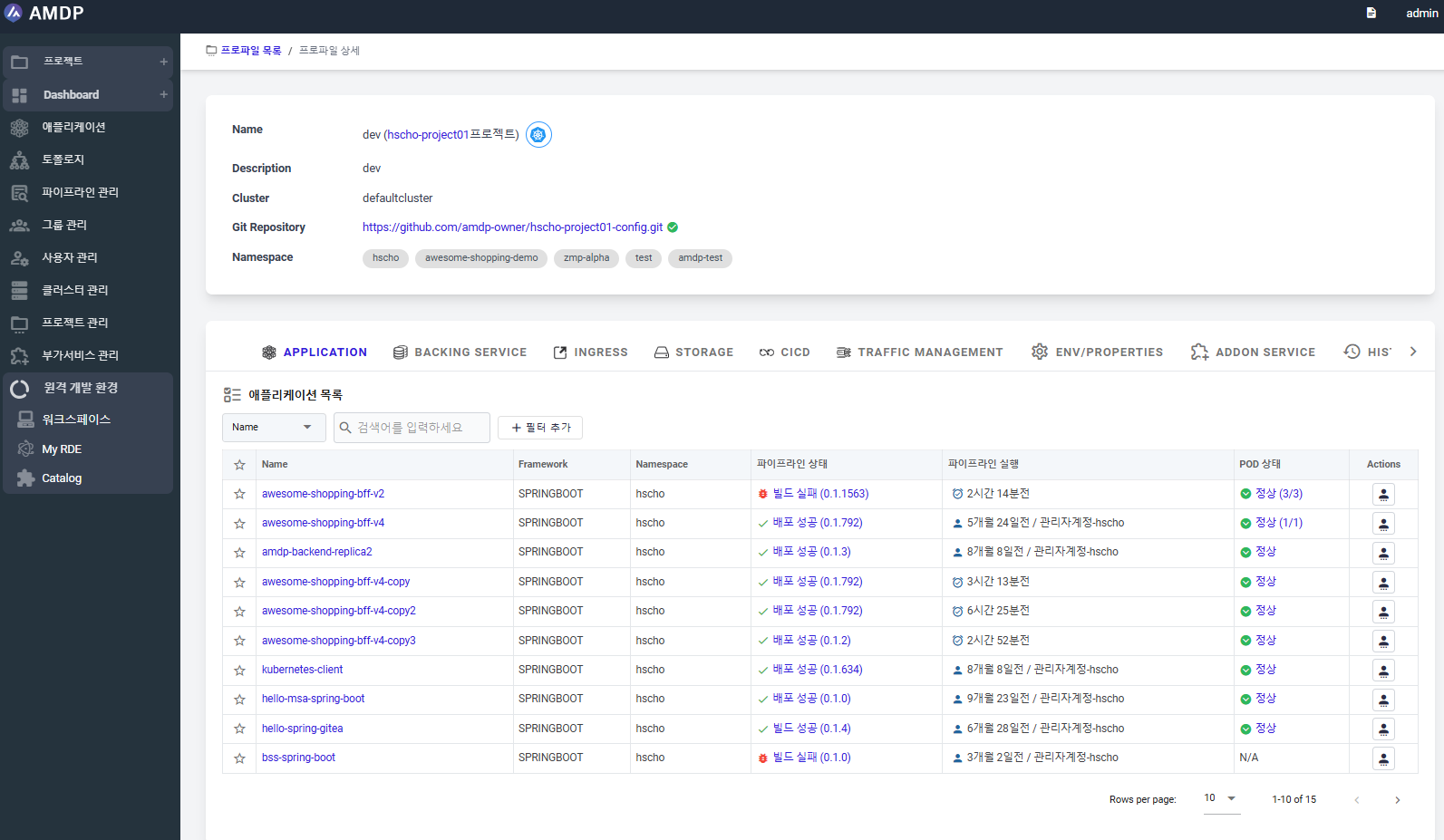
Pipeline status: 애플리케이션의 파이프라인 실행 상태를 제공합니다. 현재 배포된 버전이 제공됩니다.
파이프라인 상태를 클릭하면 다음 섹션에서 언급된 애플리케이션의 파이프라인 세부/설정 페이지로 이동합니다.
Pipeline running time: 파이프라인의 마지막 실행 이후 경과된 시간과 이를 실행한 사용자에 대한 정보를 표시합니다.
파이프라인 실행은 사용자, 웹훅 또는 스케줄에 의해 시작됩니다.
파이프라인의 설정 및 실행은 아래의 파이프라인 세부 정보 페이지에서 수행할 수 있습니다:
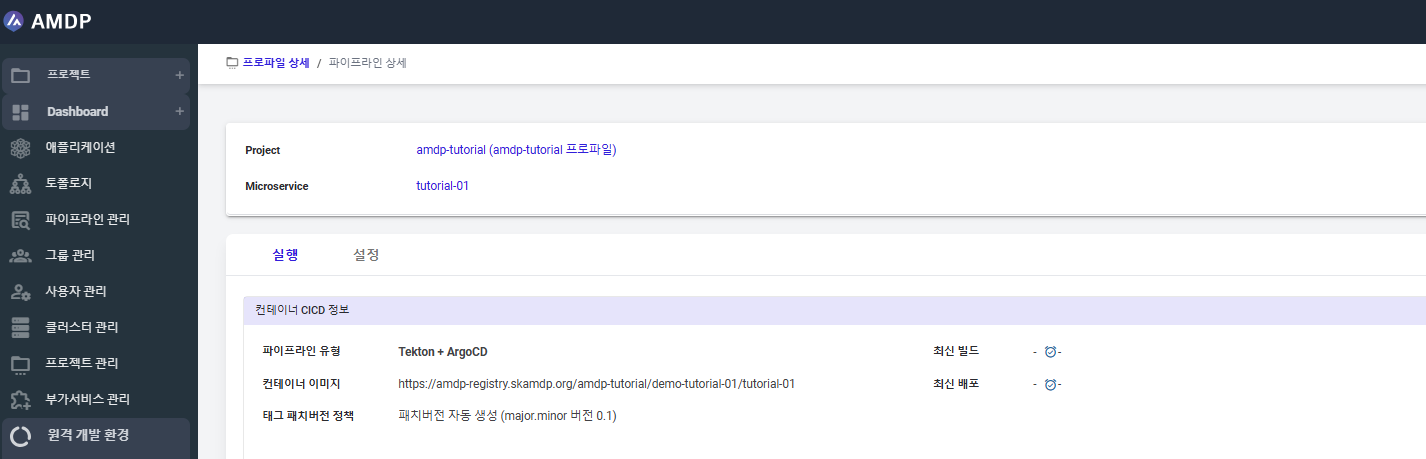
Execution tab: 애플리케이션의 파이프라인 실행에 자주 사용됩니다.
Setting tab: 파이프라인 사용 등록에 관한 파이프라인 코드를 설정하기 위한 것입니다.
애플리케이션 CICD 파이프라인 설정
프로젝트 설정, 레지스트리 및 웹훅
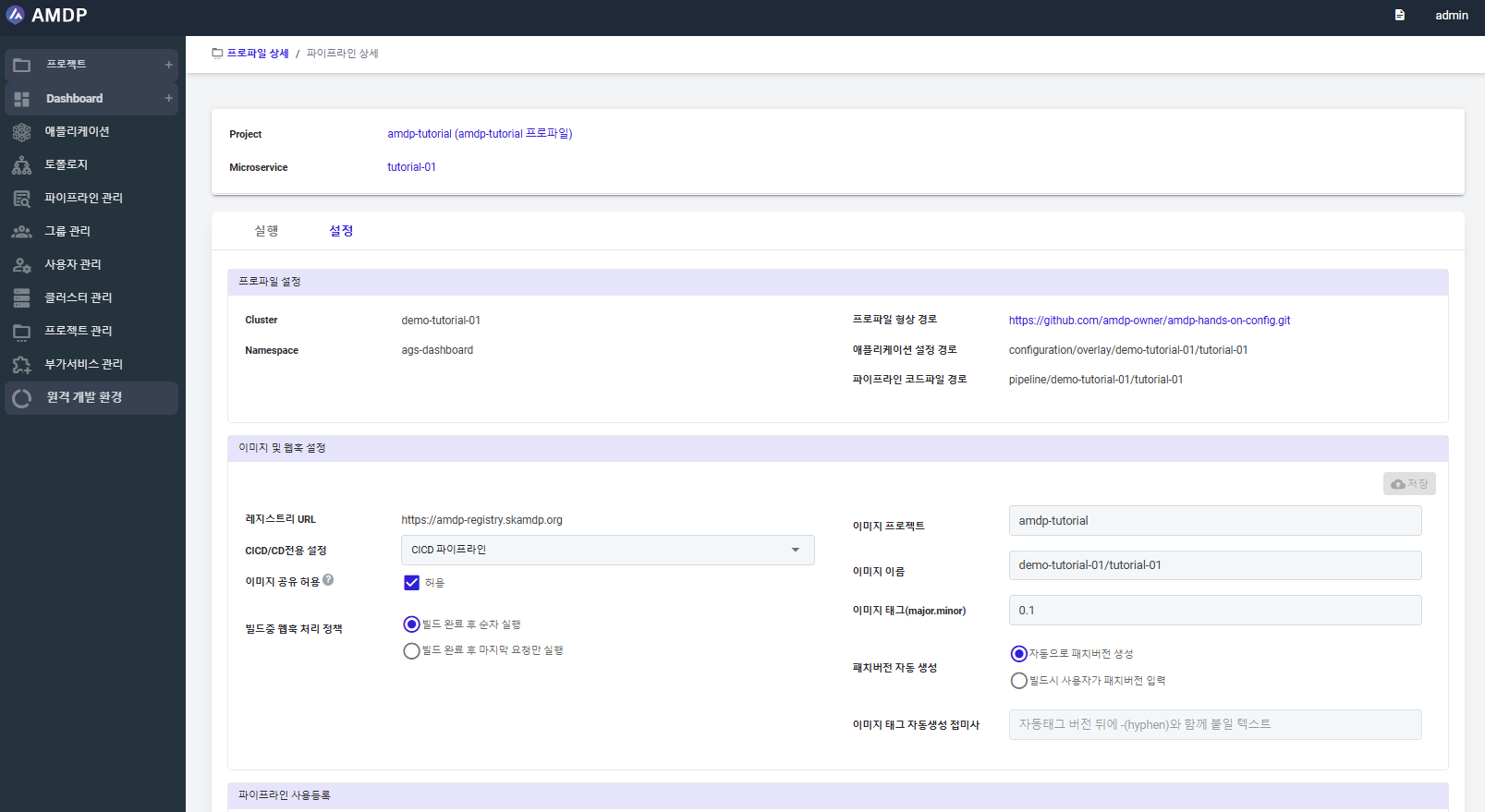
Profile setting 기본 정보를 표시하여 마이크로서비스를 배포하는 데 필요합니다. 이는 Kubernetes 클러스터의 어떤 네임스페이스가 사용되는지와 프로필의 구성 정보가 저장되는 위치를 나타냅니다.
- 클러스터: 프로필에 지정된 배포 대상 클러스터의 엔드포인트 주소입니다.
- 네임스페이스: 프로필에 지정된 배포 대상 네임스페이스입니다.
- 프로젝트 개발 소스 위치: 프로필에 지정된 배포 구성이 저장된 git 저장소입니다.
- 마이크로서비스 구성 경로: 마이크로서비스의 구성이 저장된 Git 저장소 내의 경로입니다.
- 파이프라인 코드 파일 경로: 배포를 위한 코드가 저장된 경로입니다. (현재 Jenkins 파일만 저장됩니다)
마이크로서비스의 컨테이너 이미지를 저장하기 위한 레지스트리 및 명명, 태깅 규칙을 정의합니다. 이미지 레지스트리는 프로젝트 구성 관리에서 미리 정의되어야 합니다. 수정 가능한 항목은 편집 시 저장 가능해지며, 변경 사항은 저장 시에만 적용됩니다.
- URL (레지스트리 URL): 컨테이너 이미지를 저장하기 위한 컨테이너 이미지 레지스트리의 주소입니다.
- 사용자 ID (레지스트리 사용자 ID): 컨테이너 이미지를 저장할 권한이 있는 계정 이름입니다.
- 이미지 프로젝트: 컨테이너 이미지 레지스트리에서 사용할 프로젝트 이름을 정의합니다. 기본적으로 프로젝트 이름과 일치하도록 생성됩니다. 프로젝트는 레지스트리에서 미리 생성되어야 하며, 그렇지 않으면 저장된 이미지가 제대로 저장되지 않습니다.
- 이미지 이름: 기본적으로 ProfileName/MicroserviceName 규칙에 따라 생성됩니다.
- 이미지 태그: 기본적으로 0.1 버전이 생성됩니다.
- 자동 패치 버전 생성
- “자동으로 패치 버전 생성”이 설정된 경우, 패치 버전은 Semantic Versioning 형식으로 1씩 증가합니다 (예: 0.1.1, 0.1.2).
- “사용자가 빌드 중 패치 버전 입력”이 선택된 경우, 패치 버전은 파이프라인이 실행될 때마다 수동으로 지정해야 하며, 스케줄/웹후크와 같은 자동화 기능은 사용할 수 없습니다.
- 이미지 태그 자동 생성 접미사: 이미지 태그 버전 외에 추가 접미사가 필요한 경우, 하이픈을 제외하고 0.1.0- dev의 'dev'와 같은 텍스트 문자열을 입력하십시오.
- 빌드 중 웹훅 처리 정책: AMDP는 애플리케이션 소스가 저장된 git 리포지토리에서 웹훅을 수신하면 빌드 및 배포를 실행할 수 있습니다.
- 빌드 완료 후 순차 실행: 모든 웹훅 요청을 순차적으로 실행합니다.
- 빌드 완료 후 마지막 요청만 실행: 개발이 자주 발생하는 경우, 모든 git 푸시를 빌드하면 최종 버전의 배포가 지연됩니다. 이를 피하기 위해 중간 버전 빌드를 건너뛰고 git에 푸시된 최신 버전만 빌드할 수 있습니다.
- 자동 패치 버전 생성이 설정되지 않은 경우 웹훅 기능을 사용할 수 없습니다.
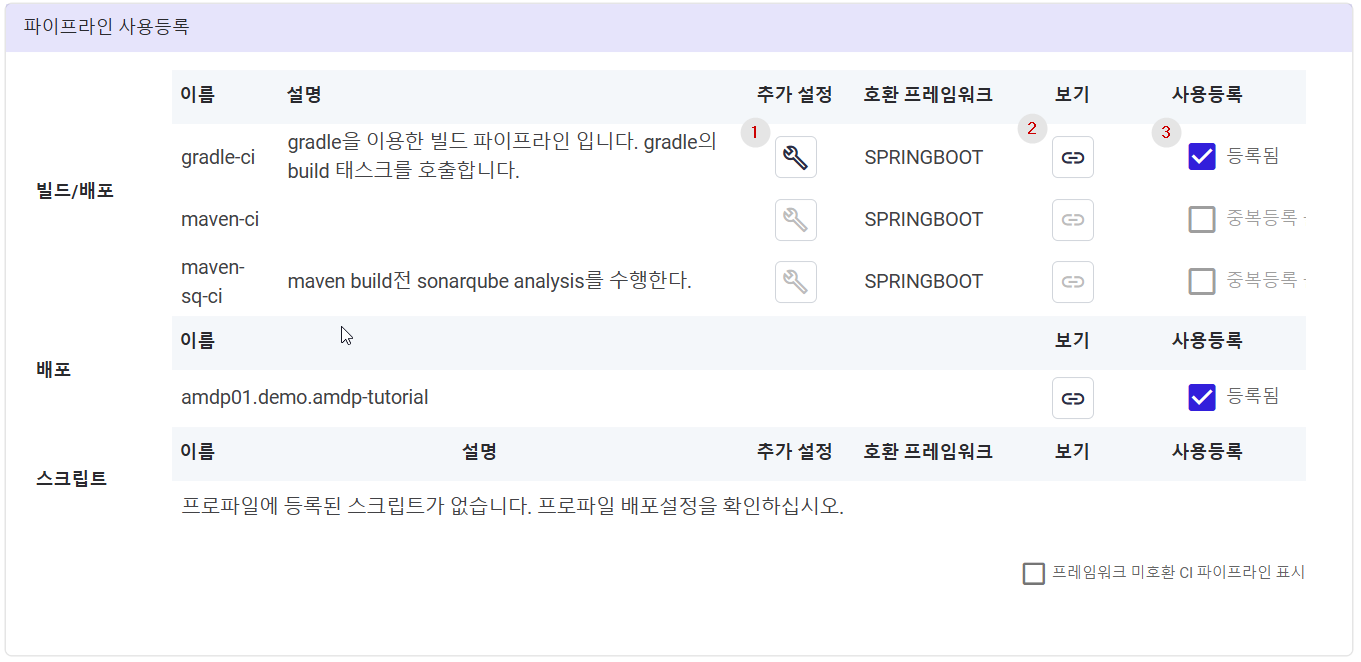
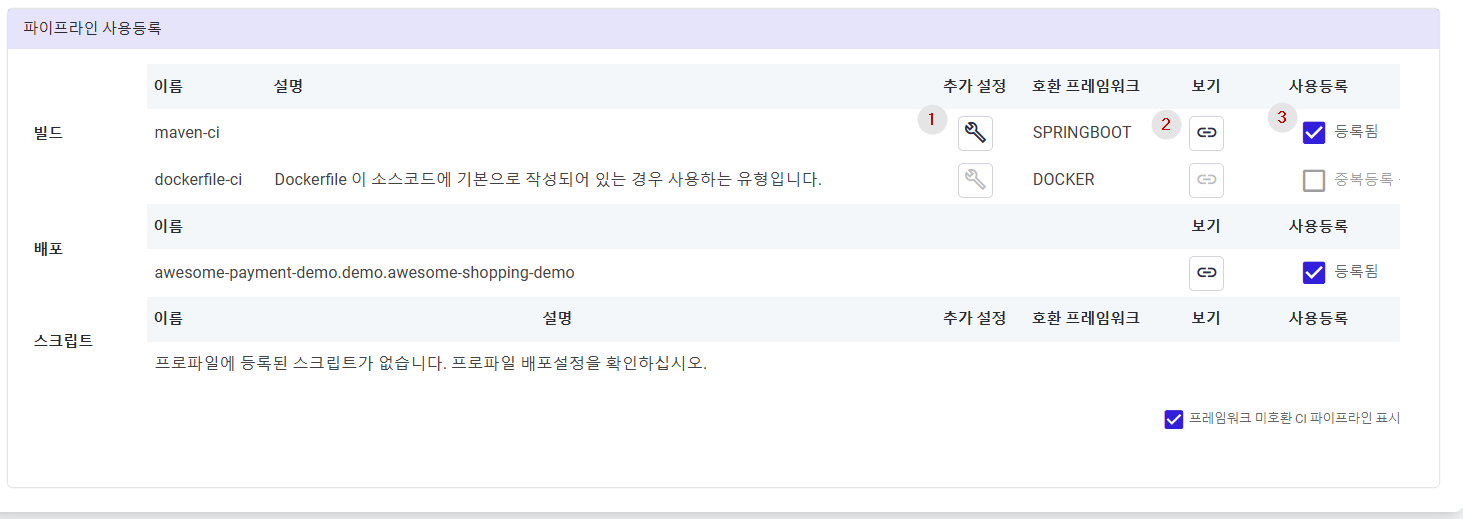
프로필의 CICD 탭에 정의된 코드 템플릿이 여기 표시됩니다. 지정된 애플리케이션 프레임워크와 호환되는 파이프라인 코드가 표시됩니다: ① 추가 설정: 이 마이크로서비스에만 적용되는 추가 매개변수를 정의할 수 있습니다. 공통 파이프라인 코드를 사용하는 각 마이크로서비스에 대해 다른 값이 필요한 경우, 이 기능을 사용하여 사용자 정의할 수 있습니다.
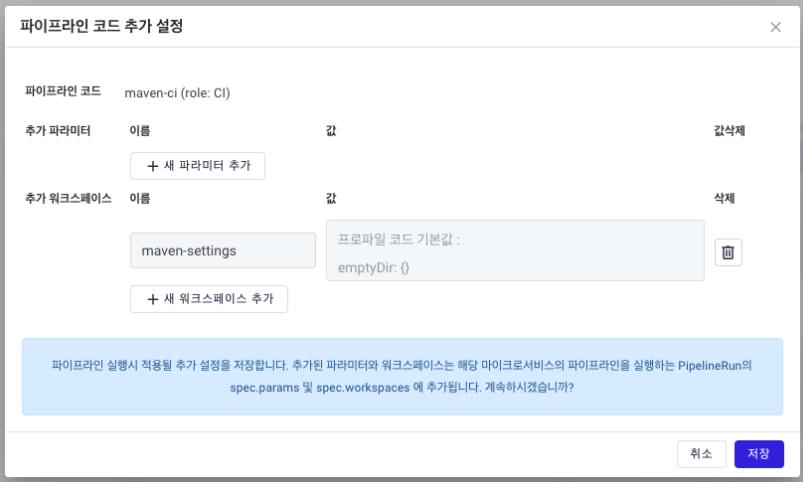
- 파이프라인 코드: 파이프라인 코드의 이름과 역할을 표시합니다.
- 추가 매개변수: Tekton 또는 Jenkins 파이프라인에 대해 나타납니다. 코드에서 매개변수로 대체될 값을 지정합니다. Tekton의 경우, 정의되지 않은 파이프라인 매개변수를 사용하면 오류가 발생합니다.
- 추가 작업 공간: Tekton 파이프라인에 대해 나타납니다. 필요에 따라 동적으로 주입되는 Tekton 작업 공간을 지정합니다.
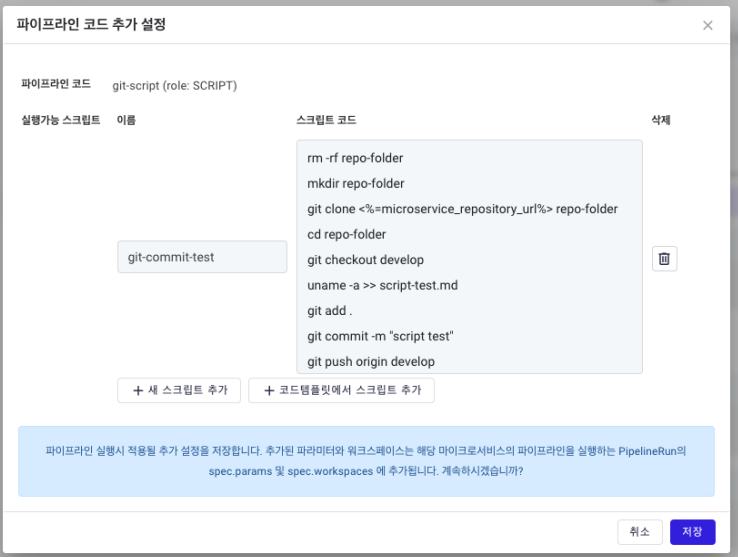
- 실행 가능한 스크립트: 스크립트 역할이 있는 파이프라인 코드의 경우, 스크립트를 추가하고 편집할 수 있는 영역이 표시됩니다. 기본적으로 템플릿의 스크립트가 표시되며, 이 마이크로서비스에 맞게 사용자 정의할 수 있습니다.
- 템플릿이 아닌 이 마이크로서비스 전용 스크립트를 작성하려면, 새 스크립트 추가를 클릭하고 스크립트 이름과 코드를 입력합니다.
- 템플릿에서 스크립트 코드를 로드하려면, 템플릿에서 스크립트 추가를 클릭합니다.
② 보기 버튼은 파이프라인 도구에서 제공하는 웹 주소에 접근할 수 있게 해줍니다. 올바른 사용을 위해서는 애드온 서비스가 적절하게 구성되어야 합니다. Jenkins, Tekton 및 ArgoCD 애드온 서비스를 적절히 설정하려면 템플릿 관리 및 클라우드 네이티브 서비스 관리를 참조하십시오.
③ 사용될 실제 파이프라인 코드를 등록합니다. 빌드 중에 사용할 수 있는 파이프라인 코드는 하나만 등록할 수 있습니다. 비활성화하려면 체크박스를 다시 클릭합니다.